学好CG原画插画很难。你不仅要有扎实的手绘基础和对色彩的高敏感度,还要熟练使用绘画软件。角色的头发总是很难画的部分,但是可以用笔刷工具辅助绘画。这期就和大家分享一下如何制作PS发刷。以下是细节。
ps头发笔刷制作教程
1.启动ps软件,进入ps操作界面,点击“文件”和“新建”创建画布;
2.点击左侧工具栏中的笔刷工具,然后点击工具栏中的笔刷图标,弹出笔刷设置窗口;
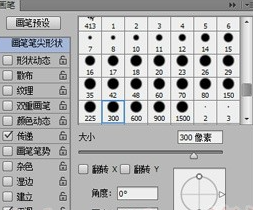
3.首先默认选择间距最小的画笔,选择深灰色,在画布上做一个背景色;
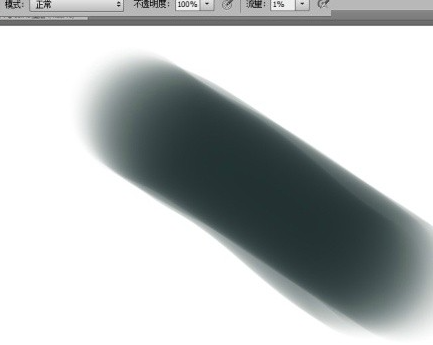
4.然后,设置笔刷形状为平钝,硬毛刷为27%,长度为33%,粗细为23%,硬度为80%,角度为0,勾选间距选项,设置间距为2;
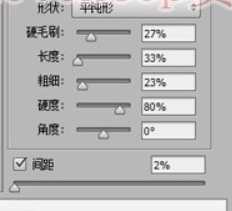
5.设置完成后,我们可以将画笔的“流速”设置在6%-12%之间,然后继续在画布上铺设颜色。这时,我们已经有了头发的雏形;

6.为了让头发显得卷翘浓密,我们需要配合锐化工具使用,将“硬度”设置为80%,根据要求调整“角度”。在画出的头发区域画几笔后,就会画出有质感的头发效果。
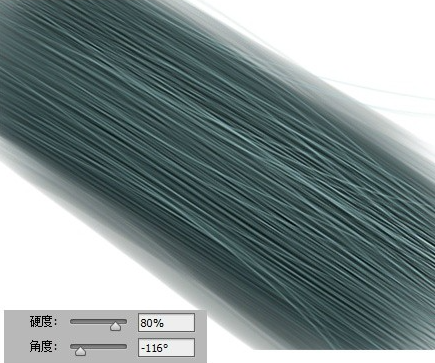
以上是古风插画网编辑分享的“如何制作PS发刷”。制作CG插画毛刷教程!“相关内容。希望以上内容能对各位朋友有所帮助。下次见~









































